這幾天小編的Win8.1系統筆記本時不時會出現藍屏,屏幕上出現一串代碼,代碼最後提示drive power state failure。好幾次都是電腦開著正常使用中,毫無征兆就藍屏了。這要怎麼解決?
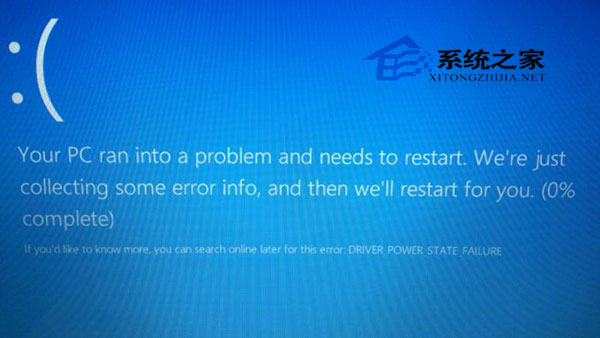
解決方法
drive power state failure問題一般可能是硬件驅動問題導致的(通常需要更新BIOS),當然也不排除是其他因素。
一、如果有開啟睡眠、休眠、快速啟動功能,建議您先嘗試關閉這些功能後確認問題:
1.按Windows+X,選擇命令提示符(管理員),輸入:powercfg -h off,按回車鍵(關閉休眠)
2.按Windows+X,打開控制面板——電源選項——選擇電源計劃——平衡/節能/高性能——更改計劃設置——更改高級電源設置——睡眠——允許混合睡眠——更改為“關閉”。保存退出。
3.關閉快速啟動
操作步驟:
(1)、在系統桌面,左鍵點擊右下角系統自帶“電池”圖標,選擇更多“電源選項”。
(2)、彈出的“電源選項”界面,點擊“選擇電源按鈕的功能”。
(3)、在彈出界面,發現部分選項無法更改,先點擊“更改當前不可用的設置”。
(4)、在如下界面,之前無法選擇的選項已經可以更改,可以看到“啟用快速啟動(推薦)”選項(系統默認開啟),可以在此設置是否開啟或者關閉此功能。
4.關閉屏保
按Windows+R,輸入:rundll32.exe desk.cpl,InstallScreenSaver,按回車鍵,屏幕保護程序設置為“無”,確定。
二、如果問題依舊,建議您嘗試更新或者重新安裝系統驅動(特別是主板驅動、顯卡、網卡、電源管理等),到設備管理器,從那裡更新驅動程序。無法更新,建議到品牌電腦官網手動下載適合的驅動並進行安裝。
三、如果更新驅動仍然沒有解決您的問題,建議您升級BIOS固件(請在專業人士指導下或者先備份個人文件後再操作)。
以上就是Win8.1操作系統出現藍屏提示drive power state failure的解決方法。系統出現藍屏是很經典的一個問題,只要合理排除系統故障,能夠避免藍屏再次發生。